„Nach langer Zeit passiert hier auch mal wieder was.“
Aus zeitlichen Gründen hat es leider nicht gepasst sich um den Blog zu kümmern, das ändern wir mit diesen Beitrag nun erstmal.
Smarte Heizkörperthermostate die dazu auch noch wenig kosten, sich per URL ( Daher auch per IoBroker und Alexa ) steuern lassen?
Und das alles für unter 20€ das Stück?
Ok, einen Nachteil hat das ganze, die Thermostate werden über Bluetooth angesprochen und benötigen noch ein Master, in diesem Fall ein Raspberry Pi Zero WH*
Die Eqiva Bluetooth® Smart Heizkörperthermostate* haben ein Klasse 2 Bluetooth- Modul verbaut, das heißt es sollten 10 Meter an Reichweite drin sein.
Es ist ratsam den Raspberry pi Zero WH* zentral zu verbauen bzw. aufzustellen um die Wohnung oder eine Etage optimal abzudecken.
( Empfangsqualität kann gemessen werden, dazu später mehr )
Was benötigen wir an Hardware?
1 x Raspberry Pi Zero wh* ( 19,49€ Stand Nov 2020 )
1 x Raspberry Pi Zero Gehäuse, wenn gewünscht***
( 4,40€ inkl. Versand – Stand Nov 2020 )
1 x MicroSD ( 16 gb )* ( 4,99€ Stand Nov 2020 )
1 x EQ3 Heizkörperthermostat* ( Menge nach Bedarf ) ( 19,49€ Stand Nov 2020 )
(*)Amazon Link, das Produkt wird keinen Cent teurer, jedoch erhalte ich eine minimale Provision wenn Ihr über diesen Link Produkte kauft.
(***) Produkt aus meinem Shop ( Danke für eure Unterstützung )
Vielen Dank!
Für den Anfang muss man ca 48,47 € ausgeben, + 19,49€ für jeden weiteren Heizkörper.
Bei einer Standardwohnung mit 3 Zimmer ( Küche + Bad ) benötigen wir 5 Heizkörperthermostate ( 19,49 * 4 = 77,96€ + 48,47 (Starterpaket) = 126,43 € )
Hört sich doch erstmal sehr gut an 🙂
Was benötigen wir an Software?
Für den Raspberry Pi benötigen wir:
Apache2
PHP 7.3
expect
eQ3 Radiator-Thermostat Bibliothek von Github.
Für die Einrichtung benötigen wir einen SSH Clienten, zum Beispiel PUTTY:
Putty Download ( neuer Tab )
Einrichtung Raspberry Pi Zero W
Da wir keinen Desktop Betrieb benötigen installieren wir die minimal Version von Raspberry pi OS -> Externer Link
Nach dem wir also den Imager Heruntergeladen haben, geht den Installationsprozess bis zum Ende durch. ( MicroSD natürlich verbunden )
Nach der Installation und vor dem ersten einsetzen in den Raspberry Pi Zero W greifen wir einmal auf die SD Karte zu und erstellen zwei Dateien:
Eine leere Datei namens „SSH“ ohne Endung und ohne Inhalt
( Der SSH Server wird damit gestartet )
Die zweite Datei nennen wir: wpa_supplicant.conf:
ctrl_interface=DIR=/var/run/wpa_supplicant GROUP=netdev
update_config=1
country=DE
network={
ssid="Deine Wlan SSID"
scan_ssid=1
psk="Dein Wlan Passwort"
key_mgmt=WPA-PSK
}
Jetzt stecken wir die microSD Karte in den Raspberry Pi Zero WH und starten diesen in dem wir den Raspberry pi Zero WH mit Strom versorgen.
Wir verbinden uns nach ca 60 Sekunden mit unseren Router um zu ermitteln welche IP Adresse unser kleiner bekommen hat.
Nach dem wir diese ermittelt haben, öffnen wir Putty und geben als Verbindungsziel : meine IP vom Raspberry : Port 22
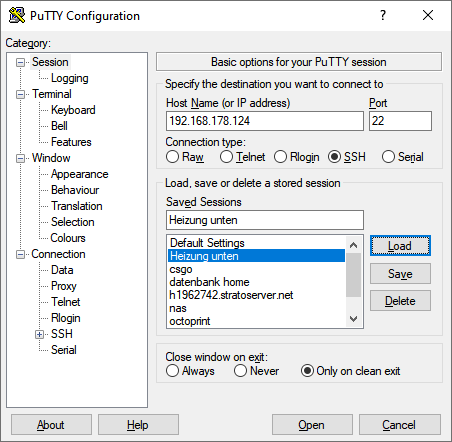 Die Standardanmelde Daten lauten wir folgt:
Die Standardanmelde Daten lauten wir folgt:
Benutzer: pi
Passwort: raspberry
Nach der Anmeldung vergeben wir ein neues Passwort:
Im Terminalfenster geben wir nun passwd ein und werden dann aufgefordert unser altes Passwort einzugeben, anschließend vergeben wir unser neues Passwort
( es erfolgt keine Anzeige beim Eingeben ).
Wir lassen das Terminalfenster geöffnet und begeben uns nun an die Hardware installation
Installation des Heizkörperthermostat:
Bitte nach Herstellerangaben installieren !
Super, Software und Hardware wären soweit installiert, jetzt benötigen wir noch einen Webserver + Bibliothek um den Raspberry Pi mit den Heizkörperthermostaten „sprechen“ zu lassen.
Dazu öffen wir unser Terminalfenster und geben folgendes „Befehle“ ein:
( Bei der Installation wird jedes mal gefragt ob das gewünscht ist, wir bestätigen alles mit „Y“ )
sudo apt install expect
( warten )
sudo apt install git
( warten )
sudo apt install apache2 ( Webserver )
( warten )
sudo apt-get install php7.3 php7.3-cli php7.3-common php7.3-curl php7.3-gd php7.3-json php7.3-mbstring php7.3-intl php7.3-mysql php7.3-xml php7.3-zip
( Hier können wir einen Kaffee trinken 😉 )
git clone https://github.com/artpetro/eQ-3-radiator-thermostat
Damit wäre das abgeschlossen.
Jetzt benötigen wir natürlich noch die Adresse unseres Heizkörpers :
Das Terminalfenster öffnen und folgenden Befehl eingeben:
sudo bluetoothctl
—> scan on
——> Es erfolgt eine Auflistung mit Geräten in der Nähe
———> wir halten nach einem Gerät mit dem Namen : CC-RT-BLE Ausschau
Die MAC Adresse müssen wir uns abschreiben/kopieren, denn diese ist unser Ansprechpunkt für alle weiteren Schritte.
( Bei manchen Geräten musste ich mich erst verbinden und dem Gerät vertrauen )
Dazu müssen wir folgendes machen:
pair XX:XX ( Adresse )
Wenn wir nun mit dem Gerät verbunden sind:
trust XX:XX ( Adresse )
remove XX:XX ( Adresse )
So genug, ich will endlich den Heizkörper das erste mal ansteuern …
Dazu geben wir nun „exit“ oder „quit“ ein und beenden das Programm.
Jetzt wechseln wir in die Bibliothek :
Gebe : cd e + TAB ( sollte nun „cd eQ-3-radiator-thermostat/“ erscheinen ) ein.
Jetzt befinden wir uns in dem Bibliotheken-Verzeichnis und können unseren Thermostat einmal auslesen:
Dazu geben wir:
./eq3.exp 00:1A:22:10:56:51 ( Deine Adresse ) sync
ein.
Als Ausgabe sehen wir nun ( Beispiel ):
Temperature: 14.5°C Valve: 0% Mode: off Vacation mode: off
Klasse, wir haben mit unseren Thermostat das erste mal gesprochen 🙂
Einen ersten Temperatur Wechsel können wir auch noch testen:
./eq3.exp 00:1A:22:10:XX:XX ( Deine Adresse ) temp 21.0
Der Heizkörper stellt sich nun auf 21°C.
Geschafft, der Raspberry Pi Zero WH schaltet nun den ersten Heizkörper.
Ließt sich alles viel mehr als es an Arbeit eigentlich ist.
Das Spannende kommt jetzt ja erst noch und toll das alles klappt, jedoch möchten wir ja per IoBroker und bei Bedarf per Alexa unseren Heizkörper Regeln.
Artikel geht bald weiter…..

Hey
Danke ersma für die Anleitung eins zwei sachen sind etwas unverständlich aber alles umsetzbar. Wann denkst du geht es weiter ? 🙂
Lg
Hallo Robin,
danke für Deinen Kommentar und Deine Kritik, könntest Du näher darauf eingehen was vielleicht ein wenig unklar gewesen ist?
Dafür erstmal Danke.
Denke bis zum Ende dieses Wochenendes werde ich alle Artikel und offenen Kommentare abgearbeitet haben.
Da ich derzeit viel Stress auf Arbeit habe und Vater geworden bin, ist das zeitlich leider so eine Sache.
Grüße Pascal